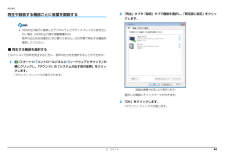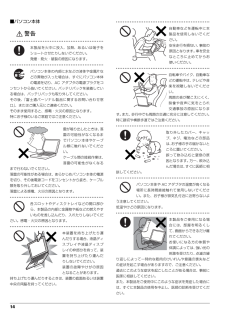Q&A
取扱説明書・マニュアル (文書検索対応分のみ)
"音声"1 件の検索結果
"音声"20 - 30 件目を表示
全般
質問者が納得(スタート)「コントロールパネル」「ハードウェアとサウンド」の
順にクリックし、「サウンド」の「システムが出す音の変更」をクリック。
「サウンド」ウィンドウを表示
「再生」タブや「録音」タブで機器を選択し、「既定値に設定」をクリッ
ク。
(HDMIデバイス→スピーカーに変更)
「OK」をクリック。
4766日前view187
22 各部の名称と働き各部の名称と働きパソコン本体前面■AH77 シリーズの場合1指紋センサー指をスライドさせることで、指紋認証(→ P.91)、画面のスクロールを行うことができます。指紋センサーの LED 部分は、指紋認証時などに点灯/点滅します。[注 1]また、指紋を登録すると、パソコンの電源が入っているときに指紋センサーのLED部分を点滅させることができます。設定を変更する場合は、 (スタート)「コントロールパネル」「OmniPassコントロールセンター」「システム設定の変更」の「認証デバイスの設定」で表示される画面で、「待機時に LED を点灯する」のチェックを ON にし、お好みの色を選択してください。ただし、設定画面上の色と、実際の LED の点灯色では、色味が異なる場合があります。2スピーカーパソコンの音声を出力します(→ P.73)。3液晶ディスプレイ入力した内容や、パソコン内のデータなどを表示します。4ワンタッチボタン[注 2]決められたソフトウェアをワンタッチで起動したり、省電力モードの切り替えや音量の調節をしたりします(→ P.23)。注 1:この動作時の色の変更はできません。注 2:...
各部の名称と働き 235サポートボタン・Windows 起動時、休止状態、スリープ時「サポートナビ」を起動し、「Q&A」や「日頃のメンテナンス」などのサポート機能を使うことができます。・シャットダウン時Windows が起動しないときにも、 「ハードウェア診断」や「マイリカバリ」などトラブル解決に役立つサポート機能を使うことができます(→ P.129)。6Web カメラこの Web カメラは、次の機能で使用します。・ジェスチャーコントロール機能(→ P.70)・テレビ電話(→ P.95)・Sense YOU Technology[センス ユー テクノロジー](→ P.96)7内蔵マイクテレビ電話用ソフトを利用して、音声通話ができます。8状態表示 LEDパソコンの状態を表示します(→ P.30)。9フラットポイント[注 2]マウスポインター()を操作します(→ P.68)。10スクロールパッド画面を上下にスクロールします(→ P.69)。11ワイヤレススイッチ無線 LAN の電波の発信/停止を切り替えます。 無線 LANの電波を停止しているときは、 インテル WiDi をお使いになることができません。インテル...
2. ディスプレイ 23補足情報外部ディスプレイやデジタルテレビの接続外部ディスプレイやデジタルテレビを接続するとできることパソコン本体に外部ディスプレイやデジタルテレビを接続することで、次のことができます。表示するディスプレイを切り替える。2 つのディスプレイに同時に表示する。2 つのディスプレイで 1 つのデスクトップを表示する(マルチモニター機能) 。接続したデジタルテレビやディスプレイで音声を出力する(HDMI 出力端子搭載機種のみ)。ここでは、外部ディスプレイやデジタルテレビを接続する手順について説明しています。なお、インテル WiDi(搭載機種のみ)をお使いになる場合は、 「インテルWiDi を使う(搭載機種のみ) 」(→ P.41)をご覧ください。 Blu-ray Discの映像について (BDXLTM対応Blu-ray Discドライブまたは Blu-ray Disc ドライブ搭載機種のみ)Blu-ray Disc の映像は、DisplayPort コネクタに接続した外部ディスプレイに表示させることは可能ですが、外部ディスプレイコネクタに接続した外部ディスプレイには表示させることはできません。...
24 各部の名称と働き■AH56 シリーズ、AH54 シリーズ、AH52 シリーズの場合1スピーカーパソコンの音声を出力します。2液晶ディスプレイ入力した内容や、パソコン内のデータなどを表示します。3Web カメラこの Web カメラは、次の機能で使用します。・ジェスチャーコントロール機能(→ P.70)・テレビ電話(→ P.95)・Sense YOU Technology[センス ユー テクノロジー](→ P.96)4内蔵マイクテレビ電話用ソフトを利用して、音声通話ができます。5リモコン受光部[注]リモコンからの赤外線を受光します(→ P.88)。6状態表示 LEDパソコンの状態を表示します(→ P.30)。7フラットポイントマウスポインター()を操作します(→ P.68)。8スクロールパッド画面を上下にスクロールします(→ P.69)。注:リモコン添付機種のみ15983 276(イラストは機種や状況により異なります)41011612
2. ディスプレイ 41補足情報インテル WiDi を使う(搭載機種のみ)この項目は、インテル WiDi 搭載機種の方のみお読みください。ここでは、インテル WiDi を使うために必要なものや、接続方法について説明しています。インテル WiDi とはインテル WiDi(ワイダイ)とは、このパソコンに搭載されている無線 LAN 機能を利用して、パソコンの画面やパソコンに保存している動画などをワイヤレスでテレビや外部ディスプレイに表示する機能です。お使いになるうえでの注意インテル WiDi をお使いになるには、本パソコンの他に次のものが必要です。・別売のインテル WiDi 用の受信アダプターインテル WiDi 用の受信アダプターの対応状況については、次のホームページをご覧ください。http://azby.fmworld.net/support/shuuhen/ihv/・インテル WiDi 用の受信アダプターに接続可能な、別売のテレビや外部ディスプレイ(1280 × 720 ドット以上の解像度をサポートしたもの)同時に使用できるディスプレイは、パソコン本体の液晶ディスプレイと、インテル WiDi で表示しているディ...
3. サウンド 44補足情報再生や録音する機器ごとに音量を調節する HDMI出力端子に接続したデジタルテレビやディスプレイから音を出したい場合(HDMI 出力端子搭載機種のみ)音声の出力先は自動的に切り替わりません。次の手順で再生する機器を選択してください。■ 再生する機器を選択するこのパソコンで音声を再生するときに、音声の出力先を選択することができます。1(スタート)「コントロールパネル」「ハードウェアとサウンド」の順にクリックし、「サウンド」の「システムが出す音の変更」をクリックします。「サウンド」ウィンドウが表示されます。2「再生」タブや「録音」タブで機器を選択し、「既定値に設定」をクリックします。選択した機器にチェックマークが付きます。3「OK」をクリックします。「サウンド」ウィンドウが閉じます。(画面は機種や状況により異なります)
各部の名称と働き 331Esc キー現在の作業を取り消します。2ファンクションキーソフトウェアごとにいろいろな機能が割り当てられています。青い刻印の機能は、 を押しながらそれぞれのキーを押して使います。3Num Lk キーキーを押すごとに、テンキーの設定が切り替わります。・Num Lk ランプ点灯時[注]テンキーで数字や記号を入力できます。・Num Lk ランプ消灯時テンキーの下段に刻印された機能を使えます。4Delete キーカーソルの右側にある 1 文字を削除します。5Back Space キーカーソルの左側にある 1 文字を削除します。6Home キーカーソルを行の最初に移動します。を押しながらこのキーを押すと、文章の最初に移動します。7End キーカーソルを行の最後に移動します。を押しながらこのキーを押すと、文章の最後に移動します。8Pg Up キー前の画面に切り替えます。9Pg Dn キー次の画面に切り替えます。10半角/全角キーキーを押すごとに、半角入力/全角入力を切り替えます。全角入力にすると、日本語を入力できます。注:Num Lk ランプ点灯時に Shift キーを押しながらテンキーを押すと...
14 ■パソコン本体警告● ● ● ● ● ● ● ● ● ● ● ● ● ● ● ● ● ● ● ● ● ● ● ● ● ● ● ● ● ● ● ● ● ● ● ● ● ● ● ● ● ● ● ● ● ● ● ● ● ● ● ● ● ● 本製品を火中に投入、加熱、あるいは端子をショートさせたりしないでください。発煙・発火・破裂の原因になります。● ● ● ● ● ● ● ● ● ● ● ● ● ● ● ● ● ● ● ● ● ● ● ● ● ● ● ● ● ● ● ● ● ● ● ● ● ● ● ● ● ● ● ● ● ● ● ● ● ● ● ● ● ● パソコン本体の内部に水などの液体や金属片などの異物が入った場合は、すぐにパソコン本体の電源を切り、AC アダプタの電源プラグをコンセントから抜いてください。バッテリパックを装着している場合は、バッテリパックも取り外してください。その後、「富士通パーソナル製品に関するお問い合わせ窓口」、またはご購入元にご連絡ください。そのまま使用すると、感電・火災の原因となります。特にお子様のいるご家庭ではご注意ください。● ● ● ● ● ● ● ● ● ● ● ● ●...
90 取り扱い各部の名称と働きWindows が起動しているときの主な機能について説明しています。1パソコン電源ボタンパソコンの電源を切ったり、スリープしたりします。2消音ボタンパソコンから出力されている音声を一時的に消します。もう一度押すと元に戻ります。3音量ボタンパソコン本体の音量を調節します。4数字ボタンテレビのチャンネルやDVD-VIDEOのチャプターなどを指定します。5放送切換ボタンこのパソコンで受信する放送を切り換えます。6Media Center ボタン「Windows Media Center」を起動します。7テレビボタンテレビを見るためのソフトウェアを起動します。8刻印のないボタンこのパソコンでは使用できません。9操作ボタン音楽 CD、DVD-VIDEO や録画したテレビ番組の再生などができます。パソコン本体のリモコン受光範囲使用可能範囲は、液晶ディスプレイを開いた角度によっても異なります。458712369正面で約 3m約30°約30°約30°リモコン受光部水平 約 30°(左右共)垂直 約 30°(上部)リモコン受光部(イラストは機種により異なります)正面で約 3m約30°
取り扱い 75●汚れたり水滴が付いたりしたときは、少し湿らせた布で中央から外側へ向かって拭いた後、乾いた布で拭き取ってください。シリコンクロスは使用しないでください。ヘアードライヤーなどで乾燥させたり、自然乾燥をさせないでください。ベンジン、シンナー、水、レコードスプレー、静電気防止剤などで拭かないでください。●使わないときは、ケースに入れて保管してください。●曲げたり、重いものを載せたりしないでください。●高温・低温の場所に保管しないでください。ディスクを再生するうえでの注意●ディスクの再生直後、数秒間画面が正常に表示されないことがあります。●デジタル放送を録画したDVDを初めて「WinDVD」で再生するときは、「ユーザーアカウント制御」ウィンドウが表示されます。必ず「はい」をクリックしてください。●ディスクによっては、正常に再生されなかったり、「WinDVD」の一部の機能が使用できない場合があります。●再生するディスクのマニュアルも必ずご覧ください。●各ボタンを操作する間隔は、1 秒以上あけてください。●再生するディスクによっては、コマ落ちする場合があります。●ディスクを再生する前に、他のソフトウェアは...
- 1